


在网络连接中,每台设备都被分配一个唯一的IP地址,以便能够准确地定位和通信。然而,有时候我们可能会遇到IP地址冲突的问题,尤其是在使用Win7系统的电脑上。IP地址冲突发生时,多个设备试图使用相同的IP地址,导致网络连接中断或不稳定。幸运的是,解决这个问题并恢复网络连接并不复杂。
win7电脑ip地址冲突的解决方法:
1、首先打开电脑的控制面板。
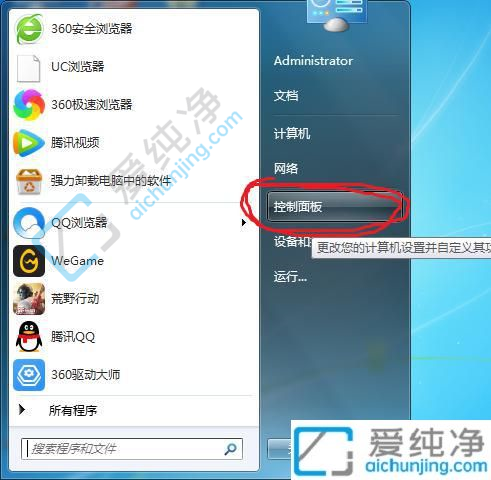
2、进入控制面板,选择网络和共享中心。
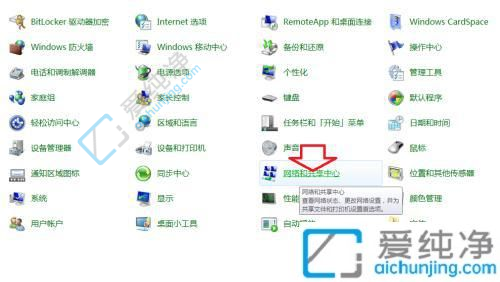
3、点击你所连接的网络,在界面中找到箭头所指位置。
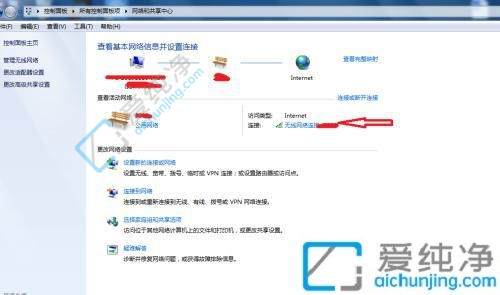
4、点击弹出的界面中左下角的属性选项。
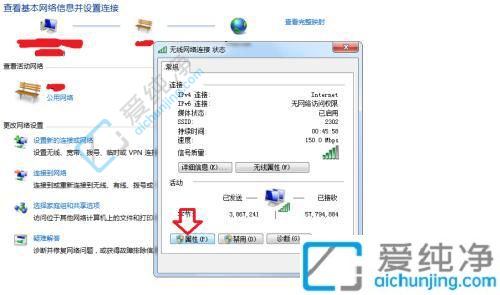
5、选中Internet协议4,在下方点击属性。
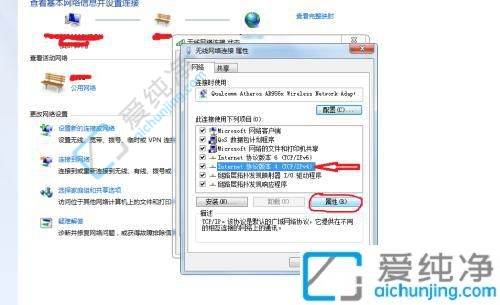
6、选择使用下方的IP地址,填入图片中所示的数字,即可完成设置,如果过段时间再出现IP冲突,有可能是ARP攻击,我们安装一个防护软件即可,比如360安全卫士。
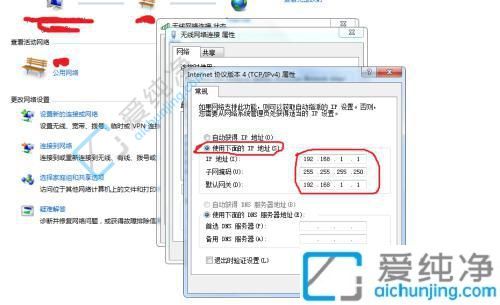
总之,当您在使用Windows 7操作系统的电脑上遇到IP地址冲突时,通过识别冲突的设备、重启路由器和重新设置IP地址等方法,您可以轻松地解决这个问题。
| 留言与评论(共有 条评论) |